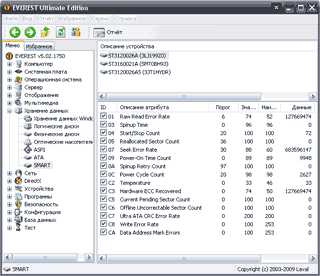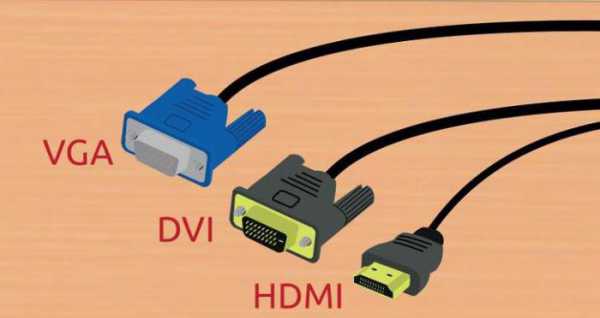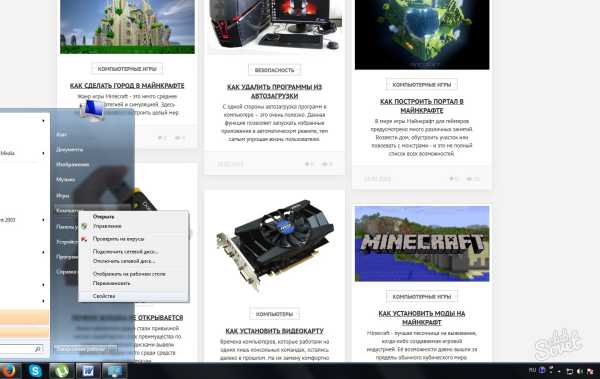Как подобрать материнскую плату к процессору
Подбираем материнскую плату к процессору
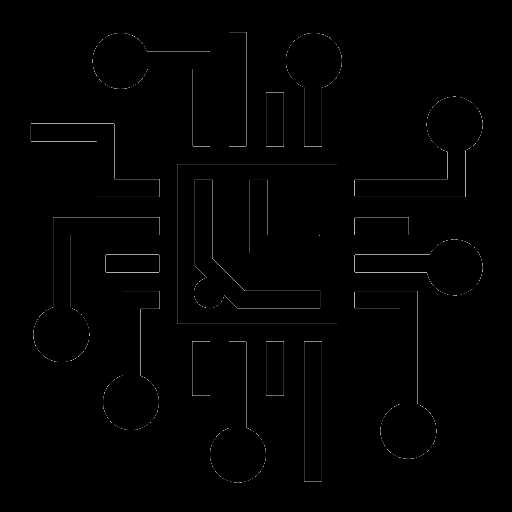
Подбор материнки к уже купленному процессору требует определённых знаний. В первую очередь, рекомендуется обратить внимание на характеристики уже купленных комплектующих, т.к. не имеет никакого смысла покупать дешёвую материнку под ТОПовый процессор и наоборот.
Изначально, лучше купить такие основные комплектующие как – системный блок (корпус), центральный процессор, блок питания, видеокарту. Если вы решили сначала приобрести материнку, то должны точно знать, что вы хотите ожидать от уже собранного компьютера.
Читайте также: Как выбрать процессор для ПК
Рекомендации к выбору
Изначально необходимо понимать какие бренды лидируют на этом рынке и можно ли им доверять. Вот список рекомендуемых производителей материнских плат:
- Gigabyte – компания из Тайваня, которая занимается выпуском видеокарт, материнских плат и другой вычислительной техники. В последнее время, компания всё больше ориентируется на рынок игровых машин, где требуется производительное и дорогое оборудование. Однако, ещё выпускаются материнские платы для «обычных» ПК.
- MSI – тоже тайваньский производитель компьютерных комплектующих, который также ориентирован на высокопроизводительные игровые компьютеры. Рекомендуется обратить внимание на этого производителя, если планируется сборка игрового ПК.
- ASRock – это менее известный производитель, который тоже из Тайваня. В-основном, занимается выпуском оборудования для промышленных компьютеров, дата-центров и мощных игровых и/или мультимедийных машин. К сожалению, в России могут возникнуть сложности с поиском комплектующих от этой компании. Зато они пользуются спросом при заказе через международные интернет-площадки.
- ASUS – самый знаменитый производитель компьютеров и их комплектующих. Представляет очень большой ассортимент материнских плат – от самых бюджетных до самых дорогих моделей. Также большинство пользователей считают этого производителя одним из самых надёжных на рынке.
- Intel – помимо производства центральных процессоров, компания выпускает свои материнки, которые отличаются высокой стабильностью, самой лучшей совместимостью с продуктами Intel и очень высокой ценой (при этом их возможности могут быть ниже, чем у более дешёвых аналогов). Популярны в корпоративном сегменте.


Если вы уже купили мощные и дорогие комплектующие для ПК, то ни в коем случае не покупайте дешёвую материнскую плату. В лучшем случае, комплектующие будут работать не на всю мощность, опустив всю производительность до уровня бюджетных ПК. В худшем – вообще не будут работать и придётся покупать другую материнку.
Перед сборкой компьютера нужно определится с тем, что вы хотите получить в конечном итоге, т.к. будет проще выбирать плату без закупки заранее всех главных комплектующих для компьютера. Лучше купить качественную центральную плату (не стоит экономить на этой покупке, если это позволяют возможности) и затем, исходя из её возможностей, подбирать остальные комплектующие.
Чипсеты у материнских карт
От чипсета напрямую зависит то, сколько вы сможете подключить комплектующих к материнке, смогут ли они работать со 100% эффективностью, какой процессор лучше выбрать. По сути, чипсет – это что-то похожее на уже встроенный процессор в плату, но который отвечает лишь за самые базовые функции, например, работу в BIOS.

Комплектуют практически все материнками чипсетами от двух производителей – Intel и AMD. В зависимости от того, какой процессор был вами выбран, нужно и выбирать плату с чипсетом от производителя, выбранного ЦП. В противном случае, есть вероятность, что устройства будут несовместимы и не будут работать нормально.
О чипсетах Intel
По сравнению с «красным» конкурентом, у «синих» не так много моделей и разновидностей чипсетов. Вот список самых ходовых из них:
- h210 – подойдёт для тех, кто не гонится за производительностью и требует от компьютера лишь корректную работу в офисных программах и браузерах.
- B150 и h270 – между ними нет серьёзных различий. Оба отлично подходят для компьютеров среднего класса.
- Z170 – материнская плата на таком чипсете поддерживает разгон многих компонентов, благодаря чему является отличным решением для игровых компьютеров.
- X99 – пользуется спросом в профессиональной среде, которая требует много ресурсов от системы (3D-моделирование, видеообработка, создание игр). Также неплохо подойдёт и для игровых машин.
- Q170 – это чипсет из корпоративного сектора, особой популярностью в среде обычных пользователей не пользуется. Основной упор делается на безопасность и стабильность.
- C232 и C236 – используется в дата-центрах, позволяет обрабатывать огромное количество информации. Лучше всего работают с процессорами Xenon.
О чипсетах AMD
Делятся условно на две серии – A и FX. Первая подходит для процессоров А-серии, с уже интегрированными видеоадаптерами. Вторая для FX-серии ЦП, которые не имеют встроенного графического адаптера, но компенсируют это высокой производительностью и потенциалом для разгона.
Вот список основных чипсетов AMD:
- A58 и A68H – очень схожие между собой чипсеты, которые подойдут для обычного офисного ПК. Лучше всего работают с процессорами AMD A4 и A6.
- A78 – для мультимедийных компьютеров (работа в офисных приложениях, несложные манипуляции с графикой и видео, запуск «лёгких» игр, сёрфинг в интернете). Наиболее совместим с ЦП A6 и A8.
- 760G – подходит для тех, кому компьютер нужен в качестве «печатной машинки с выходом в интернет». Совместим с FX-4.
- 970 – его возможностей хватает для запуска современных игр на минимальных и средних настройках, профессиональной работы с графикой и несложных манипуляций с видео и 3D-объектами. Совместим с процессорами FX-4, Fx-6, FX-8 и FX-9. Наиболее ходовой чипсет для процессоров AMD.
- 990X и 990FX – отличное решение для мощных игровых и полупрофессиональных машин. Самая лучшая совместимость с ЦП FX-8 и FX-9.
О гарантиях
При покупке материнской платы обязательно обращайте внимание на гарантии, которые предоставляет продавец. В среднем гарантийный срок может варьироваться от 12 до 36 месяцев. Если он меньше указанного диапазона, то лучше отказаться от покупки в этом магазине.
Всё дело в том, что материнская плата является одним из самых хрупких компонентов компьютера. А любая её поломка обязательно приведёт, как минимум, к замене этого компонента, максимум — придётся задуматься о полной замене части или всех комплектующих, что были установлены на неё. Это равносильно замене практически всего компьютера. Поэтому ни в коем случае нельзя экономить на гарантиях.
О габаритах
Тоже очень важный параметр, особенно, если вы покупаете материнку для небольшого корпуса. Вот список и характеристики основных форм-факторов:
- ATX – это полноразмерная материнская плата, которая устанавливается в системные блоки стандартных габаритов. Имеет самое большое количество разъёмов из всех типов. Габариты самой платы таковы – 305×244 мм.
- MicroATX – это уже урезанный формат ATX. На производительность уже установленных компонентов это практически никак не влияет, но количество слотов для дополнительных комплектующих у нее меньше. Габариты – 244×244 мм. Такие платы устанавливаются на обычные и компактные системные блоки, но из-за своего размера они стоят дешевле полноразмерных материнок.
- Mini-ITX – больше подходит для ноутбуков, нежели стационарных ПК. Самые маленькие платы, которые может только предоставить рынок компьютерных комплектующих. Габариты следующие – 170×170 мм.



Помимо этих форм-факторов есть другие, но они практически не встречаются на рынке комплектующих для домашних компьютеров.
Процессорный сокет
Это самый важный параметр при выборе как материнской платы, так и процессора. Если сокеты процессора и материнки будут несовместимы между собой, то вам не удастся установить ЦП. Сокеты постоянно претерпевают различные модификации и изменения, поэтому рекомендуется покупать модели только с самыми актуальными модификациями, чтобы в будущем можно было без проблем произвести замену.

Сокеты от Intel:
- 1151 и 2011-3 – это самые современные виды. Если вы отдаёте предпочтение Intel, то старайтесь покупать процессор и материнку именно с такими сокетами.
- 1150 и 2011 – они до сих пор ещё в широком ходу на рынке, но уже начали устаревать.
- 1155, 1156, 775 и 478 – это устаревшие модели сокетов, которые ещё в ходу. Рекомендуются к покупке только в том случае, если больше нет никаких альтернатив.
Сокеты от AMD:
- AM3+ и FM2+ — это самые современные сокеты от «красных».
- AM1, AM2, AM3, FM1 и EM2 – считаются либо полностью устаревшими, либо уже начинают устаревать.
Про оперативную память
На материнских платах из бюджетного сегмента и/или небольших форм-факторов есть только два слота установки модулей ОЗУ. На платах стандартных размеров для стационарных компьютеров встречается по 4-6 разъёмов. Материнки для небольших корпусов или ноутбуков имеют менее 4-х слотов. Для последних чаще встречается такое решение – определённое количество оперативной памяти уже впаяно в плату, а рядом находится один слот на случай, если пользователю захочется расширить объём ОЗУ.

Оперативная память подразделяется на несколько типов, которые обозначаются как «DDR». Самые ходовые и рекомендуемые на сегодня – это DDR3 и DDR4. Последний обеспечивает максимально быструю работу компьютера. Перед выбором материнки, убедитесь, что она поддерживает именно эти типы ОЗУ.
Также рекомендуется учесть возможности увеличения количества оперативной памяти путём добавления новых модулей. В этом случае обращайте внимание не только на количество слотов, но и на максимальный объём в Гб. Т.е вы можете купить плату с 6 разъёмами, но она будет поддерживать не так много Гб ОЗУ.
Рекомендуется обратить внимание на диапазон поддерживаемых рабочих частот. Оперативка DDR3 работает на частотах от 1333 МГц, а DDR4 2133-2400 МГц. Материнки практически всегда поддерживают данные частоты. Важно также обратить внимание, поддерживает ли их центральный процессор.
Если ЦП не поддерживает данные частоты, то покупайте карту с профилями памяти XMP. В противном случае вы серьёзно можете потерять в производительности ОЗУ.
Место для установки видеокарт

В материнках среднего и высокого класса может присутствовать до 4-х разъёмов под графические адаптеры. На бюджетных моделях обычно 1-2 гнезда. В большинстве случаев используются разъёмы типа PCI-E x16. Они позволяют обеспечить максимальную совместимость и производительность между установленными видеоадаптерами. Разъём имеет несколько версий – 2.0, 2.1 и 3.0. Чем выше версия, тем лучше характеристики, но и цена соответственно выше.
Разъёмы PCI-E x16 могу также поддерживать другие платы расширения (например, Wi-Fi адаптер).
О дополнительных платах

Платы расширения – это дополнительные устройства, которые можно подключить к материнке, но которые не являются критически важными для работы системы. Например, Wi-Fi-приёмник, ТВ-тюнер. Для этих устройств используются слоты PCI и PCI-Express, подробнее о каждом:
- Первый тип стремительно устаревает, но до сих используется в моделях бюджетного и среднего класса. Он стоит значительно дешевле, чем его более новый аналог, но совместимость устройств может страдать. Например, самый новый и мощный Wi-Fi-адаптер будет работать хуже или не будет работать вообще на данном разъёме. Однако, у такого разъёма отличная совместимость со многими звуковыми картами.
- Второй тип более новый и имеет отличную совместимость с другими компонентами. Имеют две вариации разъёма X1 и X4. Последний более новый. Типы разъёма практически ни на что не влияют.
Информация о внутренних разъёмах

Они служат для подключения важных компонентов к материнке внутри корпуса. Например, для питания процессора и самой платы, установки жёстких дисков, SSD, привода.
Что касательно питания материнской платы, то старые модели работают от 20-ти контактного разъёма питания, а более новые от 24-ти контактного. Исходя из этого, желательно, выбрать блок питания или подобрать материнку под нужный контакт. Однако, будет не критично, если 24-ти контактный разъём будет запитан от 20-ти контактного блока питания.
Питание процессора происходит по похожей схеме, только вместе 20-24-контактных разъёмов используются 4-х и 8-ми контактные. Если у вас мощный процессор, требующий большого расхода энергии, то рекомендуется покупать плату и блок питания с 8-ми контактными разъёмами. Если же процессор не слишком мощный, то можно вполне обойтись и 4-х контактными разъёмами.
Что касается подключение SSD и HDD дисков, то для этого почти во всех платах используются разъёмы типа SATA. Подразделяется на две версии – SATA2 и SATA3. Если к главной плате подключается SSD диск, то лучше купить модель с SATA3-разъёмом. В противном случае, вы не увидите хорошей производительности от SSD-диска. При условии, что подключение SSD не планируется, то можно приобрести модель с SATA2-разъёмом, тем самым немного сэкономив на покупке.
Интегрированные устройства
Материнские карты могут идти вместе с уже интегрированными компонентами. Например, некоторые платы для ноутбуков идут вместе с впаянными видеокартами и модулями ОЗУ. Во всех материнках по умолчанию интегрированы сетевая и звуковые карты.
Если вы решили приобрести процессор вместе с интегрированным в него графическим адаптером, то убедитесь, что плата поддерживает их подключение (обычно это пишут в характеристиках). Также важно, чтобы в конструкцию были интегрированы внешние VGA или DVI-разъёмы, которые нужны для подключения монитора.
Обратите внимание на встроенную звуковую карту. Большинству пользователей будет достаточно стандартных кодеков, типа ALC8xxx. Если вы планируете заниматься видеомонтажом и/или звукообработкой, то лучше обратите внимание на платы, где встроен адаптер с кодеком ALC1150, т.к. он обеспечивает отличное звучание, но и стоит намного дороже стандартного решения.

Звуковая карта обычно имеет от 3 до 6 гнёзд на 3.5 мм для подключения аудиоустройств. Иногда попадаются модели, где установлен оптический или коаксиальный цифровой аудиовыход, но и стоят они дороже. Данный выход используется для профессионального звукового оборудования. Для обычного использования компьютера (подключение колонок и наушников) достаточно всего 3-х гнёзд.
Ещё один компонент, который интегрирован в материнку по умолчанию – это сетевая карта, отвечающая за подключение компьютера к Интернету. Стандартные параметры сетевой платы на многих материнках – скорость передачи данных около 1000 Мб/с и сетевой выход типа RJ-45.
Главными производителями сетевых карт являются – Realtek, Intel и Killer. Продукты первого использую в бюджетной и средней ценовой категории. Последние чаще применимы в дорогих игровых машинах, т.к. обеспечивают отличную работу в онлайн-играх даже при плохом соединение с сетью.
Внешние разъёмы
Количество и типы внешних гнёзд зависят от внутренней комплектации самой платы и её цены, т.к. в более дорогих моделях имеются дополнительные выходы. Список разъёмов, которые наиболее часто встречаются:
- USB 3.0 – желательно, чтобы было минимум два таких выхода. Через него может быть подключён флеш-накопитель, мышь и клавиатура (более-менее современные модели).
- DVI или VGA – есть во всех платах, т.к. с его помощью можно подключить компьютер к монитору.
- RJ-45 – обязательный элемент конструкции. С его помощью производится подключение к Интернету. В случае, если на компьютере нет Wi-Fi-адаптера, то это единственный способ подключить машину к сети.
- HDMI – нужен, чтобы подключить компьютер к телевизору или современному монитору. Альтернатива DVI.
- Звуковые гнёзда – требуются для подключения колонок и наушников.
- Выход для микрофона или дополнительной гарнитуры. Всегда предусмотрен в конструкции.
- Антенны Wi-Fi – есть только в моделях с интегрированным Wi-Fi-модулем.
- Кнопка для сброса настроек BIOS – позволяет быстро сбросить настройки BIOS до заводского состояния, не разбирая при этом корпус компьютера. Есть только на дорогих платах.
Схемы питания и электронные компоненты
При выборе материнской платы обязательно обращайте внимание на электронные компоненты, т.к. от них зависит срок работы компьютера. На дешёвых моделях установлены обычные электронные конденсаторы и транзисторы, без какой-либо дополнительной защиты. Через 2-3 года службы они вполне могут окислится и привести в негодность всю систему. Лучше выбирайте более дорогие модели, например, где используются твердотельные конденсаторы японского или корейского производства. Даже если они выйдут из строя, то последствия будут не столь катастрофическими.
Очень важно обращать внимание на схему питания процессора. Распределение схем питания:
- Низкой мощности – используются в бюджетных материнских платах, имеют мощность не выше 90 Вт и не более 4-х фаз питания. Под них подходят только маломощные процессоры, имеющие низкий потенциал к разгону.
- Средней мощности – имеют не более 6 фаз и мощность, не превышающую 120 Вт. Этого достаточно для всех процессоров из среднего ценового сегмента и некоторых из высокого.
- Высокой мощности – имеют более 8-ми фаз, отлично работают со всеми процессорами.
При подборе материнской платы к процессору важно обращать внимание не только на то, подходит ли процессор по сокетам, но и на напряжение. На сайте производителя материнских карт можно видеть сразу список всех процессоров, которые совместимы с той или иной платой.
Система охлаждения

Бюджетные модели не имеют данной системы вообще, либо имеют один небольшой радиатор, который справляет только с охлаждением маломощных процессоров и видеокарт. Как ни странно, данные карты перегреваются реже всего (если конечно, вы не будете слишком сильно разгонять процессор).
Если вы планируете собрать хороший игровой компьютер, то обращайте внимание на материнские платы с массивными медными трубками радиаторов. Однако, тут есть проблема – это размеры системы охлаждения. Иногда из-за слишком толстых и высоких труб бывает сложно длинную подсоединить видеокарту и/или процессор с кулером. Поэтому требуется всё предварительно сверить.
При выборе материнской платы требуется учесть всю информацию, которая была указана в статье. В противном случае, вы можете столкнуться с различными неудобствами и лишними тратами (например, плата не поддерживает определённый компонент).
Мы рады, что смогли помочь Вам в решении проблемы.Опрос: помогла ли вам эта статья?
Да Нетlumpics.ru
Как правильно выбрать материнскую плату
Пришло время подумать о выборе материнской платы для любимого ПК? Но не знаете как и по каким критериям сделать выбор? Ведь материнских плат на сегодняшний день великое множество! Я постараюсь вам в этом помочь, как правильно выбрать материнскую плату. Чтобы вас сильно не грузить слишком умной информацией, которую понимают только «железняки», и совсем не понятна рядовому пользователю. Я постараюсь вооружить вас базовыми знаниями, которых вам вполне хватит, чтобы иметь представление какая именно материнская плата, нужна именно вам!
Выбор начнём с производителя. На на данный момент на рынке существует четыре популярных производителя материнских плат: ASUS, и её дочерняя фирма Asrock, Gigabyte и MSI. Все четыре компании родом из тайваня.
По производителям могу сказать, что самая надёжная и проверенная фирма, это ASUS. На втором месте идёт фирма Gigabyte. На третьем и четвёртом месте Asrock и менее известная, не набравшая большого авторитета фирма MSI.
Сразу фильтранём по производителю: Как я уже говорил лидером является фирма ASUS её материнские платы самые высокотехнологичные и надёжные! И это конечно влияет на цену, они и самые дорогие. Но если есть возможность, я бы рекомендовал выбирать именно этого производителя, не пожалеете! Немного отстаёт, но изо всех сил пытается догнать ASUS, фирма Gigabyte. Тоже очень не плохие платы, но специализируются на совершенно других процессорах. По цене дешевле ASUSа, но и технологии и качество так же чуть слабее.
Из дальнейшего выбора я бы сразу отсеял фирму Asrock, технологии у Asrock ASUSа, а вот надёжность серьёзно хромает. Это на личном опыте проверено. Большинство умерших матерей, которые мне приносили, были именно Asrock, и я не думаю что это случайность. С фирмой MSI лично сам сталкивался мало. Но если верить отзывам, платы сильно греются, и самая низкая цена как то не сильно притягивает, это значит сам производитель понимает что много денег просить пока не за что.
Так что фирмы Asrock и MSI снимаем с дистанции. Дальше побегут ASUS и Gigabyte
Теперь рассмотрим совместимость материнских плат по отношению с процессорами: матери ASUS больше всего заточены под процессоры Intel. Gigabyte заточены под процессоры AMD. Это основные направления «заточки». И если на пример: У ASUS есть платы с разъёмом (Socket) под процессоры AMD, то знайте, что основное направление фирмы на работу с процессорами Intel и некоторые модели под процессоры AMD, скорее исключение из правил, чем основное направление.
Если у вас уже есть процессор, то при выборе убедитесь, то ваш процессор и покупаемая материнская плата совместимы как по разёму (Сокету Socket), так и в прямой совместимости (совместной работе).
Отталкиваясь уже от этой информации решаем для себя к какому производителю материнских плат будем склонятся. Если на пример вы хотите поменять только материнскую плату, и не планируете менять остальные комплектующие, то уже судя по вашему процессору выбираем производителя материнской платы.
Под процессоры Intel выбираем ASUS. Под процессоры AMD выбираем Gigabyte.
Так, немного круг сузили, едем дальше.
Теперь поговорим как выбрать материнскую плату по отношению к оперативной памяти. Все современные материнские платы поддерживают оперативную память DDR3. DDR2 и более раннего выпуска доживают свои дни в старых системных блоках, и упоминать мы их больше не будем.
Далее смотрим количество разъёмов под оперативную память. Если вы в плотную занимаетесь видеообработкой, работой с графикой с помощью «тяжёлых» программ, то вам нужно позаботится что бы оперативной памяти было достаточно (без фанатизма конечно) , а для этого соответственно разъёмов под оперативку лучше чтобы было с запасом, для возможного апгрейда. Современные материнские платы имеют на борту 4 и 8 разъёмов.
Так же нужно обратить внимание в скольки канальном режиме материнская плата способна поддерживать общение оперативной памяти с процессором. Существуют одноканальный режим, двухканальный трёх, и четырёхканальный режимы. Если объяснять на пальцах, то есть разница: вода течёт из одной трубы,или сразу из четырёх. В общем чем больше канальность, тем быстрее оперативная память обменивается данными с процессором.
Далее обращаем внимание на количество разъёмов PCI-E это разъёмы под видеокарты если таких разъёмов больше одного, то значит материнская плата поддерживает режимы SLI или CrossFireX или и то и другое, в зависимости от модели материнской платы.
SLI и CrossFireX это технология объединения двух видеокарт. То есть, две видеокарты работают как одно целое. За счёт этого мы получаем плюс в производительности от 70 до 90 процентов.
Ещё на что нужно обратить внимание, это на разъёмы подключения жёстких дисков SATA. Точнее не на сами разъёмы, а на их пропускную скорость на данный момент на современных материнских платах есть разъёмы SATA 6Gb/s и SATA 3Gb/s. 6 гигабита в секунду новые скоростные порты, предназначенные для подключения скоростных накопителей SSD и 3 гигабита в секунду подойдут для обычных жёстких дисков HDD.
Я понимаю, что для начинающего пользователя даже то, что я вроде старался как можно проще и понятней объяснить, всё равно может казаться “тёмным лесом”. Что бы вам стало ещё понятней, давайте рассмотрим описание характеристик материнской платы из одного интернет магазина:
Тип: Материнская плата
Модель: ASUS P9X79
Форм-фактор: Standard-ATX Корпус системного блока должен быть такого же форм-фактора, иначе отверстия крепления материнской платы не совпадут с отверстиями крепления в корпусе.
Процессор
Сокет: Socket LGA 2011 Сокет это разъем куда вставляется процессор, так же должен быть одинаковым на материнской плате и процессоре.
Поддерживаемые процессоры: Intel Core i7 Прописываются процессоры совместимые с материнской платой.
Чипсет: Intel X79 Набор микросхем, отвечающих за работу материнской платы. Простыми словами мозг материнской платы.
Максимальное тепловыделение: 7.8 Вт Тут думаю понятно
Шина: DMI 2.0 (Direct Media Interface) Шина отвечает за скорость передачи информации, типа посредника между компонентами железа.
BIOS: UEFI AMI Определение BIOS: basic input/output system — «базовая система ввода-вывода» Микропрограмма, которая регулирует работу всего железа внутри системного блока.
UEFI BIOS: есть Более современная версия BIOS
Поддержка SLI/CrossFire Как уже писал выше, это две технологии от разных производителей, предназначены для объединения работы двух видеокарт, что даёт существенный прирост к производительности.
Память
Тип памяти: DDR3 Третье поколение оперативной памяти.
Количество слотов памяти: 8 Тут я думаю понятно
Минимальная частота памяти: 1066 МГц Обязательно учитываем при выборе оперативки.
Максимальная частота памяти: 2400 МГц Обязательно учитываем при выборе оперативки.
Количество каналов памяти: 4 Выше я уже рассказывал про канальность. Чем больше, тем быстрее передача данных между оперативкой и процессором.
Максимальный объем памяти: 64 Гб Максимальный объём оперативки который может поддержать мать.
Общее количество портов SATA: 6 Общее количество портов для подключения жёстких дисков.
Тип и количество портов SATA: 2x SATA 6Gb/s, 4x SATA 3Gb/s Количество портов и их скорость, выше тоже про это писал. 2 со скоростью 6Gb/s и 4 со скоростью 3Gb/s
Горизонтальное расположение SATA разъемов: есть Тут думаю понятно. Даже не знаю для кого это принципиально
Режим работы SATA RAID: 0, 1, 10, 5 Режим, с помощью которого можно создать скоростной массив их двух жёстких дисков.
Количество интерфейсов eSATA: 2 Разъёмы аналог SATA, только поддерживают горячую замену.
Слоты расширения
Количество слотов PCI-E x16: 3 Разъёмы для подключения видеокарт.
Количество слотов PCI-E x1: 2 Разъёмы для подключения плат расширения (звуковые карты, тв тюнеры и т.д.)
Количество слотов PCI: 1 На всякий случай производители оставили старый разъём для подключения тех же дополнительных плат расширения, полезных, но с устаревшим интерфейсом.
Аудио и видео
Звук: HD Audio Звуковая схема 7.1 Тут тоже думаю понятно 7,1 это 7колонок + 1 сабвуфер.
Чипсет звукового адаптера: Realtek ALC892 Вшитая звуковая карта.
Интегрированный графический процессор: нет Не вшитая видеокарта
Сеть
Чипсет сетевого адаптера: Intel 82579V Вшитая сетевая карта.
Количество контроллеров Ethernet: 1 Разъём LAN для интернета или сети.
Максимальная скорость передачи данных: 1000 Мбит/с Максимально возможная скорость передачи сетевого трафика.
Интерфейсы
Общее количество интерфейсов USB: 18 Общее количество USB разъёмов.
Количество интерфейсов USB 3.0: 4 Количество скоростных USB разъёмов.
Количество интерфейсов FireWire (IEEE1394): 1 Разъём предназначен в основном для подключения видеоаппаратуры.
Задняя панель
Количество и тип USB на задней панели: 2x USB 3.0, 6x USB 2.0 Тут думаю понятно
Количество аналоговых аудио разъёмов: 6 Количество аудио разъёмов, для подключения динамиков и микрофона.
Цифровые аудио интерфейсы (S/PDIF) оптический выход.
Порты PS/2 Для клавиатуры, для мыши.
Охлаждение
Разъем для процессорного кулера (вентилятора): 2x 4-pin Два четырех контактных разъёма для процессорного кулера.
Количество 4-pin разъемов для вентиляторов: 4 Четыре четырёх контактных разёма для корпусных вентиляторов.
Питание
Основной разъем питания: 24-pin На блоке питания должна быть такая же распиновка.
Разъем питания процессора: 8-pin На блоке питания должна быть такая же распиновка.
И в заключении предлагаю посмотреть мой видеообзор материнской платы ASUS P9X79 характеристики которой были описаны выше.
После этого я думаю любой начинающий пользователь который даже понятия не имел до начала чтения этой статьи как выбрать материнскую плату, будет вооружён достаточно продвинутыми знаниями для выбора материнской платы.
Если понравилась статья, не забудьте оставить отзыв!
Приятного просмотра!
Кому понравилась статья, обратите внимание на рекламу на сайте. Там кстати иногда бывают интересные вещи. Желаю удачи!
comp-doma.ru
Как правильно выбрать хорошую игровую материнскую плату
Материнская плата — это основа компьютера, которая связывает остальные элементы — процессор, память, устройства ввода-вывода и так далее. К выбору системной платы нужно подойти с достаточной внимательностью — от вашего выбора будет зависеть конфигурация всего компьютера, а также стабильность и продолжительность его работы. В этой статье мы рассмотрим, как выбрать материнскую плату, на что обращать внимание при выборе материнской платы, по каким критериям они различаются между собой, а также рассмотрим конкретные модели этих устройств в качестве примера.
Материнская плата и процессор
Первостепенным критерием выбора материнской платы будет ее совместимость с процессорами — существует большое количество процессоров с различными конфигурациями, мощностями и архитектурой, и для различных линеек процессоров необходимы различные материнские платы.
Как мы знаем, в области производства процессоров на рынке лидируют две компании — AMD и Intel. Их процессоры несовместимы между собой.
Прежде всего, подберите сокет. Сокет — это тип разъема, использующегося для соединения процессора и платы.
Процессоры фирмы AMD имеют сокеты AM и FM. Под сокеты AM выпускаются процессоры линеек Athlon и FX, а FM-сокеты предоставлены процессорами линейки A — прочие модели мы рассматривать не будем по причине неактуальности.
Процессоры от Intel выпускаются под различные модификации сокета LGA.
Тип необходимого сокета можно узнать из описания самого процессора. Процессор и материнскую плату подбирают одновременно, друг под друга.
Подберите частоту шины. Это общая пропускная способность, при этом частота шины должна подходить под процессор.
Чипсет
Это набор микросхем, связывающий все устройства. От него зависит поддержка тех или иных технологий, наличие различных функций и общие характеристики платы. Актуальны чипсеты от ATI, Nvidia, AMD и Intel. Для Intel-овских процессоров можно взять чипсеты H77/87 — средний ценовой уровень, или Z87/77 — более «продвинутый», ачтобы собрать игровую машину с мощной конфигурацией, подойдут чипсеты линейки X.
Под процессоры AMD актуальны чипсеты 970, 990X/FX — для сокета AM3+, для сокета FM2+ — чипсет A88.
Слоты памяти
От памяти сильно зависит производительность компьютера. Материнская плата должна поддерживать необходимое для вас количество памяти — лучше, если она будет оснащена 4 или даже 8 слотами памяти. Самый актуальный тип оперативной памяти — DDR3, прошлые давно устарели, а новая память DDR4 пока еще дорога и на рынке встречается редко.
PCI слоты
К этим слотам подключаются различные дополнительные модули, такие как видеокарты, звуковые карты, сетевые адаптеры, ТВ-тюнеры, адаптеры беспроводной передачи данных и так далее.
Соответственно, максимальное количество дополнительных устройств зависит от количества слотов.
Особое внимание обратите на слоты PCI-E x16 — к ним будет подключаться видеокарта. Если вы планируете использовать несколько видеокарт сразу, чтобы собрать мощную игровую конфигурацию, материнская плата должна обладать несколькими слотами и, при необходимости, поддерживать режимы параллельной работы SLI/Crossfire.

Разъемы для периферии
Перед тем как выбрать материнскую плату, рассмотрим разъемы, которая она может содержать.
Для подключения к плате жесткого диска используются разъемы SATA. Современные разъемы SATA обеспечивают скорость передачи данных до 6 Гб/с. Максимально возможное количество подключенных жестких дисков зависит от количества соответствующих слотов.
Обратите внимание на количество разъемов USB. Посредством их помощью к компьютеру подключаются всевозможные дополнительные устройства — мышки, флэш-накопители, клавиатуры, мобильные телефоны, принтеры, модемы, съемные жесткие диски и так далее. Для того, чтобы иметь возможность одновременно использовать определенное количество таких устройств, необходимо иметь соответствующее количество портов USB.
Наиболее актуален интерфейс USB 3.0 — этот стандарт позволяет достичь намного большей пропускной способности, чем его предшественник. Как правило, материнские платы комплектуются разъемами обоих типов.
Какую материнскую плату выбрать по этим критериям? Советуем выбирать материнские платы, оснащенные высокоскоростными 6 Гб/с разъемами SATA — особенно это актуально для современных SSD-накопителей, которым необходима максимальная пропускная способность. Берите плату, которая имеет не менее 2 (а лучше 4) разъемов USB3.0.
Звуковая карта
Материнская плата практически всегда оснащена встроенным звуковым контроллером. От его работы будет зависеть качество звука. Если вы «аудиофил» — будет лучше подключить отдельную звуковую карту с необходимыми характеристиками, рядовому же пользователю подойдет любая встроенная — о ее качестве можно судить, по отзывам потребителей.
Охлаждение
Для нормальной работы компьютера необходимо охлаждение всех его элементов. В частности, на платах устанавливается система охлаждения чипсетов — чем холоднее будет чипсет, тем лучше будет работать компьютер в целом. Часто материнские платы выходят из строя по таким причинам, как вздутие конденсаторов или перегрев каких-либо деталей, что, в свою очередь, является следствием плохо реализованной системы охлаждения.
Дополнительные возможности
Перед тем как выбрать материнскую плату, рассмотрим дополнительные возможности, которая она может содержать.
Вентиляторы. Каждая материнская плата оснащается разъемами для кулеров, чтобы обеспечить надежное и хорошее охлаждение всех комплектующих компьютера в системном блоке. Количество мест для размещения вентиляторов должно обеспечивать возможность установки системы охлаждения, обеспечивающей нормальную работу выбранной вами конфигурации ПК.
Сетевая карта. Как правило, она встраивается в материнскую плату и обеспечивает подключение к Интернету. Будет лучше, если ваша сетевая карта будет поддерживать скорость в 1 Гб/с, поскольку скорости передачи данных непрерывно растут, и такая карта будет актуальной достаточно долго.
Адаптер WiFi. Некоторые карты обладают встроенными адаптерами, что избавит от необходимости подключать адаптер отдельно. Помимо этого, многие карты оснащены и адаптерами Bluetooth.
Фирмы, производящие материнские платы
Сейчас самыми популярными производителями являются MSI, Gigabyte, Intel и Asus.
Хорошо зарекомендовали себя платы от Asus, которые отличаются достаточно низкой ценой и стабильной работой. Также, исходя из низкой стоимости, можно порекомендовать платы от Gigabyte. В принципе, производитель не так важен — сейчас все они производят технику с достаточным уровнем качества.
В качестве конкретных примеров для процессоров от Intel можно назвать плату Asus Maximus IV или V.
С процессорами AMD неплохо зарекомендовали себя платы Asus M5A88-V или M5A78L-M.
Заключение
Мы рассмотрели, как выбрать материнскую плату, выявили различия материнских плат между собой и критерии выбора. Надеемся, что эта информация поможет вам подобрать хорошую плату и собрать ПК, который будет полностью устраивать вас по всем характеристикам — ведь теперь вы знаете, какую материнскую плату выбрать.
И напоследок видео, как сделать правильный выбор материнской платы:
Запись имеет метки: компьютерная техника материнская платаvybortech.ru
Как подобрать процессор к материнской плате и видеокарте
Обязательным условием стабильной и продолжительной работы персонального компьютера является необходимость во время сборки тщательно выполнять подбор всех комплектующих. Это не только снизит к минимуму количество возможных сбоев, но и убережет компоненты от выхода из строя. Так, любой человек, собирающий системный блок, должен иметь отчетливое представление о том, как подобрать процессор к материнской плате.
Способ установки
 Центральный процессор – это обычная микросхема с высокой степенью интеграции электронных компонентов. Для включения ее используется множество тонких ножек-контактов. Ранее все производители придерживались одного стандарта, согласно которому вышеупомянутые ножки являлись частью микросхемы (припаивались на одном из этапов производства). Такое конструктивное решение носит название PGA. Процессор вставлялся ножками в специальный разъем-сокет на материнской плате и механически там фиксировался. Однако впоследствии компания Intel начала применять другой подход, при котором набор штырьков располагался в разъеме, а у процессора вместо ножек в соответствующих точках размещались контактные площадки. Это позволило удешевить производство. Данное решение называется LGA. В обоих случаях разъемы рассчитаны на определенное количество ножек микросхемы.
Центральный процессор – это обычная микросхема с высокой степенью интеграции электронных компонентов. Для включения ее используется множество тонких ножек-контактов. Ранее все производители придерживались одного стандарта, согласно которому вышеупомянутые ножки являлись частью микросхемы (припаивались на одном из этапов производства). Такое конструктивное решение носит название PGA. Процессор вставлялся ножками в специальный разъем-сокет на материнской плате и механически там фиксировался. Однако впоследствии компания Intel начала применять другой подход, при котором набор штырьков располагался в разъеме, а у процессора вместо ножек в соответствующих точках размещались контактные площадки. Это позволило удешевить производство. Данное решение называется LGA. В обоих случаях разъемы рассчитаны на определенное количество ножек микросхемы.
 Итак, чтобы подобрать процессор к материнской плате, необходимо определиться с существующим типом сокета. Есть три способа: путем прямого осмотра платы и поиска названия сокета; при помощи инструкции к материнке, где указан тип; воспользовавшись данными с сайта производителя. Предположим, что плата предназначена для процессоров с сокетом LGA 1156. В этом случае для нее подойдут модели Core i3, i5, i7 от компании Intel.
Итак, чтобы подобрать процессор к материнской плате, необходимо определиться с существующим типом сокета. Есть три способа: путем прямого осмотра платы и поиска названия сокета; при помощи инструкции к материнке, где указан тип; воспользовавшись данными с сайта производителя. Предположим, что плата предназначена для процессоров с сокетом LGA 1156. В этом случае для нее подойдут модели Core i3, i5, i7 от компании Intel.
Нагрузка
Микропроцессор, будучи электронным изделием, при работе потребляет определенную мощность. В рамках одного модельного ряда с ростом частоты увеличивается энергопотребление. То есть, желая подобрать процессор к материнской плате, нужно, опять же, открыть инструкцию к ней и найти указание о том, какая допустимая частота может быть у микропроцессора. Очевидно, что если заявлена поддержка решения с 2 ГГц, то устанавливать в разъем модель микросхемы с 3 ГГц не рекомендуется, так как система питания может выйти из строя, захватив с собой и другие компоненты. Обычно это указано в разделе «Поддерживаемые процессоры».
Система охлаждения
Пожалуй, ответ на вопрос о том, как подобрать процессор к материнской плате, лучше всего знают специалисты из компьютерных фирм. Чаще всего именно они выполняют сборку блока и сталкиваются со всеми нюансами. Так, определившись с процессором и ознакомившись с его характеристиками, нужно осмотреть материнскую плату.  Бывали случаи, когда на откровенно бюджетную модель покупатели хотели установить мощную микросхему. Хотя производитель материнки указывал поддержку выбранного процессора, попытка установить на плате соответствующую систему охлаждения (не базовую, а эффективную) ничем хорошим не заканчивалась. Так, большой радиатор мог перекрыть ближние разъемы PCI-Express, последующее обслуживание значительно усложнялось и пр. Таким образом, человеку, изучающему, как подобрать процессор к материнской плате, можно рекомендовать предварительно сопоставлять габариты желаемой системы охлаждения с размерами материнки.
Бывали случаи, когда на откровенно бюджетную модель покупатели хотели установить мощную микросхему. Хотя производитель материнки указывал поддержку выбранного процессора, попытка установить на плате соответствующую систему охлаждения (не базовую, а эффективную) ничем хорошим не заканчивалась. Так, большой радиатор мог перекрыть ближние разъемы PCI-Express, последующее обслуживание значительно усложнялось и пр. Таким образом, человеку, изучающему, как подобрать процессор к материнской плате, можно рекомендовать предварительно сопоставлять габариты желаемой системы охлаждения с размерами материнки.
Память
Все современные микропроцессоры содержат в своем составе контроллер оперативной памяти. Это позволяет добиться значительного увеличения скорости обмена данными, устраняет проблему совместимости, упрощает разводку платы. Однако все еще можно встретить решения предыдущих поколений, в которых чип управления модулями памяти представляет собой отдельную микросхему, размещенную на материнке. Очень часто такие платы позволяют устанавливать планки ОЗУ любого из двух типов (например, DDR2 и DDR3), это переходные модели. Разбираясь, как подобрать процессор к материнской плате, и столкнувшись с подобными решениями, нужно учитывать, что плата единовременно допускает работу лишь с одним типом памяти. Если микропроцессор рассчитан для работы с DDR3, то именно их нужно устанавливать.
Однако все еще можно встретить решения предыдущих поколений, в которых чип управления модулями памяти представляет собой отдельную микросхему, размещенную на материнке. Очень часто такие платы позволяют устанавливать планки ОЗУ любого из двух типов (например, DDR2 и DDR3), это переходные модели. Разбираясь, как подобрать процессор к материнской плате, и столкнувшись с подобными решениями, нужно учитывать, что плата единовременно допускает работу лишь с одним типом памяти. Если микропроцессор рассчитан для работы с DDR3, то именно их нужно устанавливать.
Целесообразность
Что интересно, подобрать материнскую плату под процессор столь же важно, как и выбрать центральный чип для определенной материнки, что мы далее и покажем. Подбирая комплектующие, важно соблюдать принцип паритета, по которому ценовые категории процессора и платы должны быть соответствующими.  То есть, установив производительный микропроцессор в дешевую материнку, владелец ограничит возможности системы. Например, системный блок на основе бюджетной платы ASRock 960GM-VGS3 FX за 2500 руб. не должен собираться с процессором AMD FX-9370 за 15 тыс. руб., так как в этом случае будут реализованы лишь базовые функции, а бонусы в виде механизма подключения нескольких видеокарт, более скоростной версии SATA, объема и частоты памяти и пр. окажутся без поддержки.
То есть, установив производительный микропроцессор в дешевую материнку, владелец ограничит возможности системы. Например, системный блок на основе бюджетной платы ASRock 960GM-VGS3 FX за 2500 руб. не должен собираться с процессором AMD FX-9370 за 15 тыс. руб., так как в этом случае будут реализованы лишь базовые функции, а бонусы в виде механизма подключения нескольких видеокарт, более скоростной версии SATA, объема и частоты памяти и пр. окажутся без поддержки.
В качестве примера рассмотрим, как подобрать процессор к материнской плате Asus CROSSHAIR V FORMULA-Z. Это топовое решение, стоимость которого составляет около 14 тыс. руб. Такая материнка может работать со всеми процессорами с сокетами AM3+. В спецификации к ней указано, что она поддерживает память DDR3 -2400 Мгц; SATA 6Gb/s; режим SLI/CrossFire X.  Чтобы полностью раскрыть заложенный потенциал, необходим процессор, способный работать с памятью 2133 Мгц и рассчитанный для установки в Socket AM3+. Так как плата верхней ценовой категории, то микропроцессор рекомендуется с кэш-памятью третьего уровня и высокой частотой работы. В данном случае выполняется принцип совместимости сверху вниз, то есть плата сможет работать со всей линейкой продукции AMD, обладающей соответствующим сокетом (даже если контроллер поддерживает память 1333 Мгц). Подобрать материнскую плату под процессор можно с задумкой на будущее: приобрести хорошую материнку и бюджетный CPU, который впоследствии планируется заменить на более совершенное решение.
Чтобы полностью раскрыть заложенный потенциал, необходим процессор, способный работать с памятью 2133 Мгц и рассчитанный для установки в Socket AM3+. Так как плата верхней ценовой категории, то микропроцессор рекомендуется с кэш-памятью третьего уровня и высокой частотой работы. В данном случае выполняется принцип совместимости сверху вниз, то есть плата сможет работать со всей линейкой продукции AMD, обладающей соответствующим сокетом (даже если контроллер поддерживает память 1333 Мгц). Подобрать материнскую плату под процессор можно с задумкой на будущее: приобрести хорошую материнку и бюджетный CPU, который впоследствии планируется заменить на более совершенное решение.
Видеоадаптер
Не менее важно понимать, как подобрать процессор к материнской плате и видеокарте. Имея на руках дискретное видеорешение, владелец задается вопросом о мудром вложении средств в покупку микропроцессора. Современные графические приложения, особенно «тяжелые» (игры), задействуют мощь не только видеочипа, но и центрального кремниевого мозга. Несоответствие производительности одного компонента другому приведет к тому, что один из них будет часть времени простаивать, ожидая завершения обработки данных своим «коллегой».
Правильное решение этой задачи сводится к изучению результатов тестирования различных процессоров с существующей видеокартой. Этих данных много в сети. Изучая графики, можно увидеть, что с каждым более быстрым процессором итоговое значение у тестировщиков увеличивается. На каком-то этапе рост становится незначительным. Тот процессор, при котором это произошло, как раз и является оптимальным для данной материнки и видеокарты.
Как подобрать процессор к материнской плате на ноутбуке
Иногда владельцы портативных компьютеров задаются проблемой повышения производительности своих вычислительных систем. Эта задача решается заменой процессора. Нужно определить тип сокета, который поддерживает плата, и подобрать замену. Кроме того, опорная частота старого и нового процессоров должна быть одинакова. Также желательно, чтобы TDP тоже соответствовал (или был меньше). То есть вместо Pentium M 730 (1.6 ГГц) можно поставить Pentium M 780 (2.26 ГГц).
fb.ru
Как выбрать процессор под материнскую плату

Комментариев к записи: 2
Автор: Алексей Кузнецов
Привет всем! Иногда возникает необходимость заменить процессор в вашем компьютере. Причиной для этого может быть поломка или апгрейд. И в этой статье я расскажу, как подобрать процессор к материнской плате.
Давайте сначала разберёмся, как выбрать процессор. Процессор выбирается по следующим признакам:
- Производитель
- Количество ядер
- Тактовая частота
- Сокет
- Кэш процессора
- Тепловыделение процессора
- Различные технологии
- Техпроцесс
- Наличие встроенного видео
1. Начнём с производителя. Есть всего два производителя процессоров: Intel и AMD. Никто не может сказать, какая из них лучше, ведь обе фирмы хороши. Какой процессор выбрать – дело индивидуальное, могу только сказать, что процессоры AMD дешевле. Выбирайте в зависимости от конфигурации своего компьютера. Если для мощного игрового компьютера – лучше взять Intel. Для других пойдёт и AMD. Подробнее я писал статью Intel или AMD.
2. Далее количество ядер. Если у вас компьютер для игр, вам необходимо минимум 4 ядра. Для компьютеров средней конфигурации подойдёт двухъядерный (т.к. в основном программы используют всего 2 и даже если у вас их будет 4, то программа все-равно будет использовать 2). Меньше ядер вы не найдёте ни в одном процессоре (из новых, не считая старых процессоров б/у).

3. Тактовая частота. Объясню как можно понятливее: чем больше частота, тем быстрее будет процессор соображать. То есть, чем больше частота, тем больше он может совершать операций за одну секунду. Старайтесь искать процессор с минимальной частотой 2,6-2,7 Ггц.

4. Сокет. По-моему это самый важный пункт. Новичкам особенно нужно знать, иначе 100% купят не тот процессор, который нужен. В общем, сокет – это разъём для процессора на материнской плате. Их разных-всяких много: у intel – Socket 1150, Socket 1155; у AMD — Socket AM3, AM3+, FM2. Это далеко не все, это только примеры. Название сокета процессора должно совпадать с названием сокета на материнской плате. Иначе вы просто не сможете вставить процессор в сокет.

5. Кэш процессора. Являет один из главным параметром при выборе! Есть кэш 1, 2 и 3го уровня. Это так сказать оперативная память процессора, чем её больше, тем объем большей информации будет обрабатываться быстрее. 1й самый быстрый и самый маленький, а 3й самый медленный и большой. Иногда встречается только 2 уровня на более слабый процессорах. Итог: чем больше кэш, тем лучше.
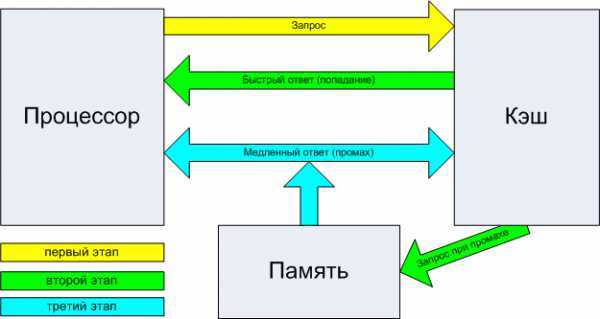
6. Тепловыделение процессора. Чем больше тепловыделение, тем эффективнее придется выбирать кулер. Соответственно чем меньше, тем лучше.

7. Различные технологии. Технологии, которые повышают производительность. Например, SSE 2,3,4, 3DNow, NX Bit и многие другие… Особенно мне порадовала технология Intel vPro, благодаря которой, можно аж попросить техподдержку intel заблокировать ваш ноутбук, если его вдруг украли.
8. Техпроцесс. Не буду морочить вам голову со всякими полупроводниками, как везде описано… Можете почитать в википедии научное описание. В простом варианте, чем меньше техпроцесс, тем меньшего размера используются детали в процессоре, а значит при минимальных размерах можно добиться большей мощности. Чем меньше размер тем лучше, в моем i7 техпроцесс 22 нм… Интел грозится к 2018 году внедрить 10 нм…

9. И последнее – наличие встроенного графического ядра. Буду краток и объясню как можно проще. Когда в процессоре есть встроенное графическое ядро – это значит что есть встроенная видеокарта. Встроенные видеокарты есть на многих материнках, но они будут работать только при наличии встроенного графического ядра в процессоре. Но не всем встроенным видеокартам нужно это ядро. В принципе этот пункт не сильно важен, но лишним не будет.

На этом все! Главное выбирайте последний сокет, большой кэш, а остальное из своих потребностей и вы сможете выбрать отличный процессор! Удачи!
AlexZsoft.ru